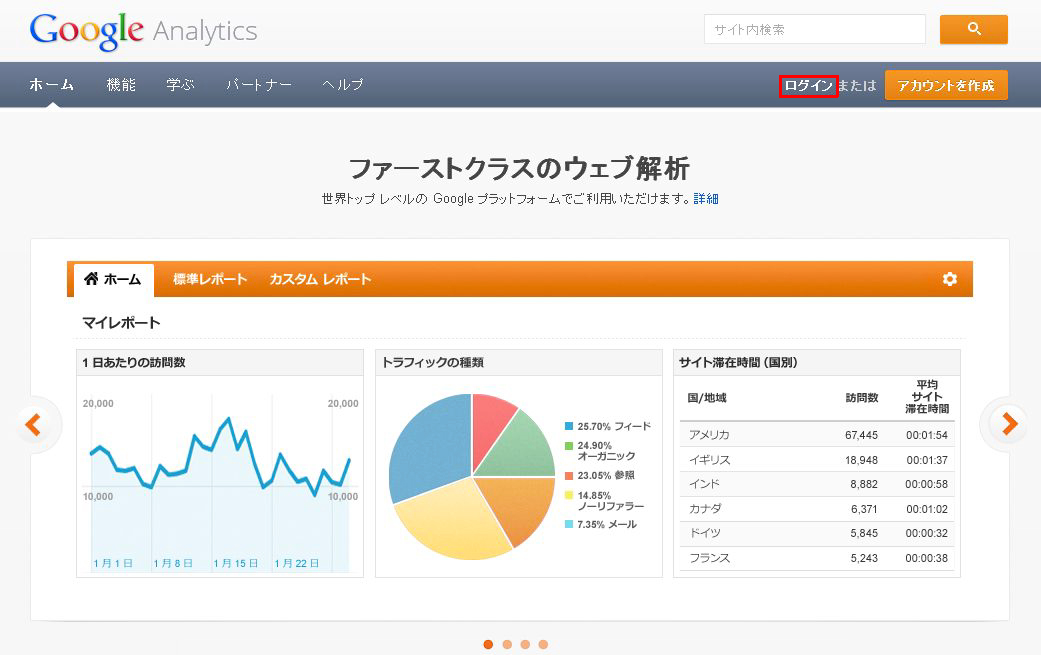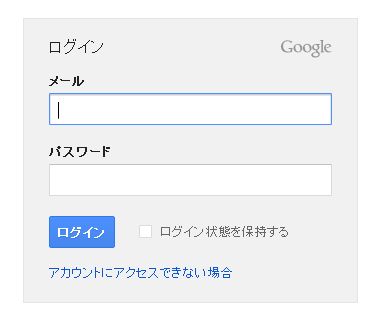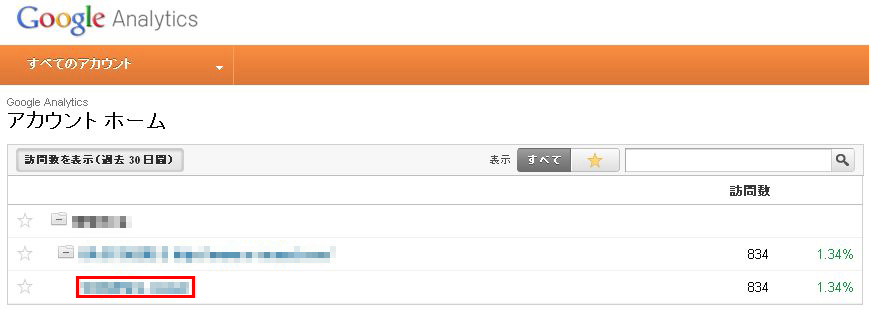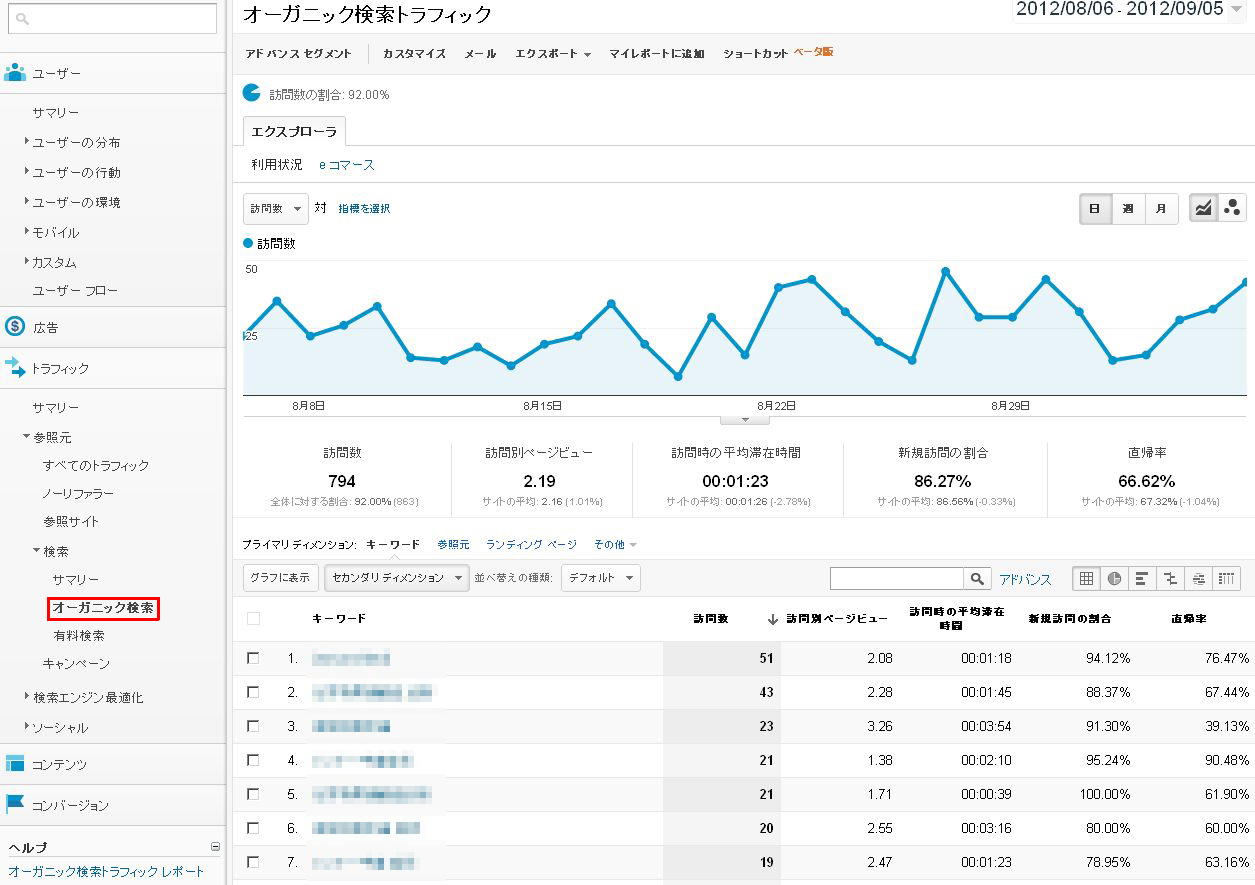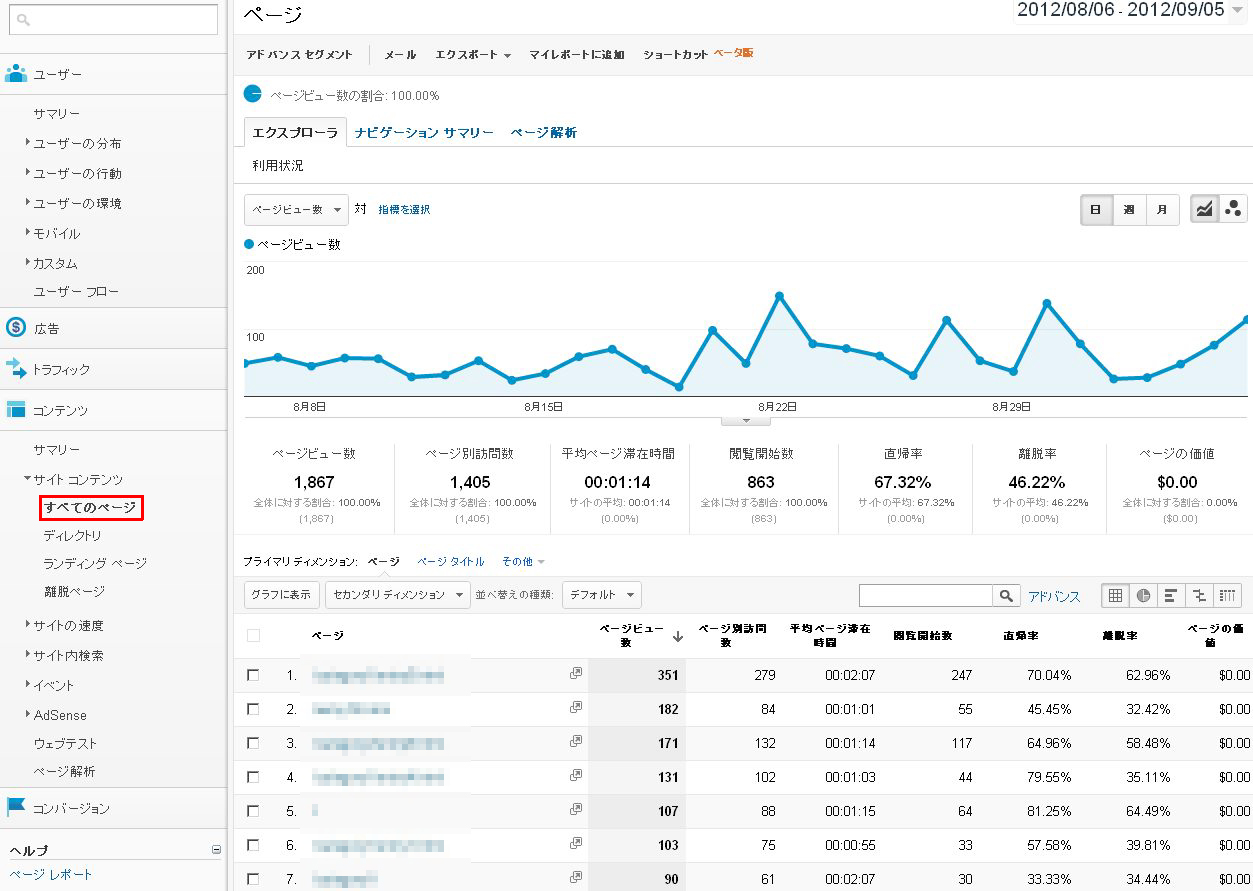6.アクセス解析で確認すべき3要素
このページでは、Google Analyticsの画面を操作する方法を解説します。
Google Analyticsは高機能であるがゆえに、初心者にはとっつきにくい部分があります。
そこで、最低限確認すべき3つの項目に絞って、使い方を解説します。
なお、このページは、姉妹サイトである、
元記事→アクセス解析で最低限確認すべき3要素~グーグルアナリティクスの画面で解説
「売上増加を願うあなたに贈るWeb行政書士のブログ~お店の集客方法研究会」から転載しました。
アクセス解析で確認すべき3つの要素は以下のものです。
- ユニークユーザー数とページビュー数
- 検索キーワード
- 表示されたページ
グーグルアナリティクスでの確認方法
Google Analyticsの画面を開く→http://www.google.com/analytics/
画面右上の【ログイン】をクリック
メール欄にGoogleアカウントのメールアドレス、パスワードにGoogleアカウントのパスワードを入力して【ログイン】をクリック
アカウントホームの画面になるので、アクセス数を確認したいURLをクリックする。
プロパティ名が出てくるので、確認したいものをクリック
ユーザーサマリーの画面になる
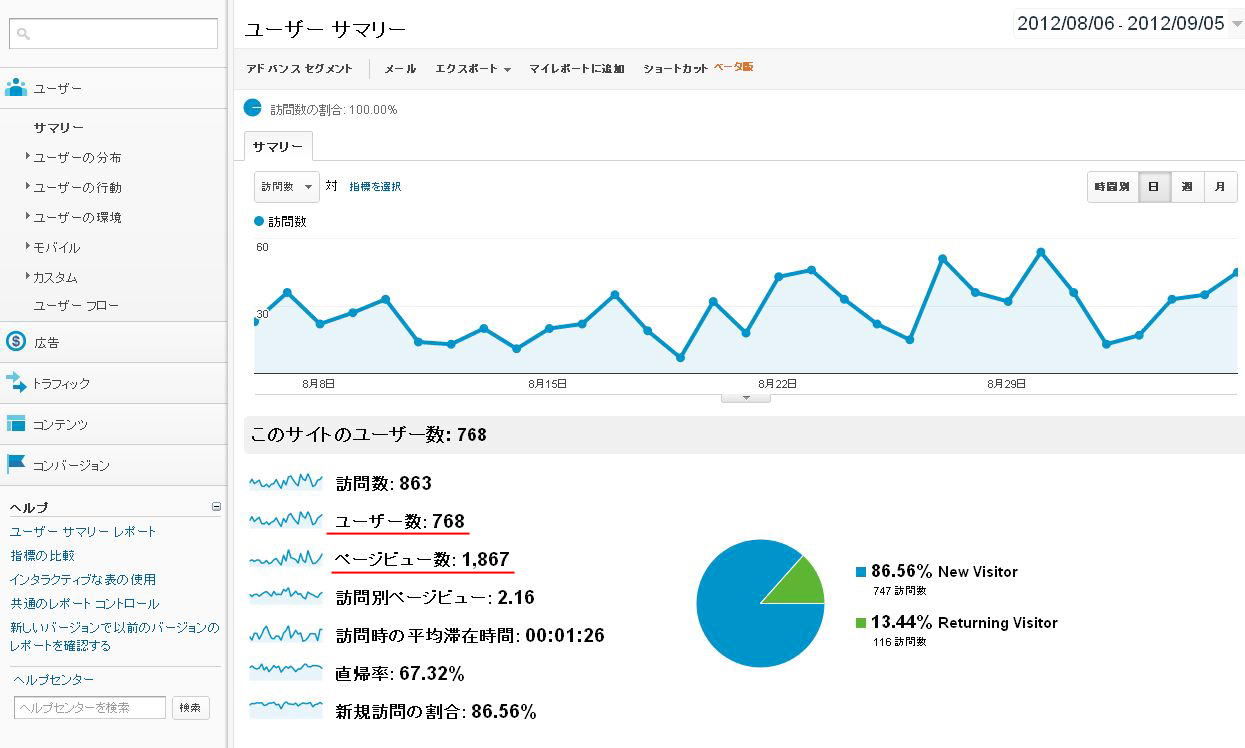
ユーザー数が、サイトを訪問した人数(一般的にユニークユーザー数と呼ばれる)
ページビュー数が、ページが表示された総数。
一人がサイトを訪問して、3ページ閲覧していったら、
ユーザー数:1
ページビュー数:3
になる。
※補足コメント
ユーザー数に対してページビュー数が少ない場合、
訪問者が他のページを見ずに帰ってしまったことを意味します。
サイトが取り扱っている内容にもよりますが、
一般的にページビュー数の割合が高い方が、成果が出やすい傾向にあります。
どんなキーワードで検索されたかを調べるには、
左カラムの「トラフィック」→「参照元」→「検索」→「オーガニック検索」の順にクリックすることで、
検索されたキーワードが表示される。
※検索キーワード=ニーズなので、訪問数の多いページのコンテンツを充実させよう。
どのページが何回表示されたかを調べるには、
左カラムの「コンテンツ」→「サイトコンテンツ」→「すべてのページ」の順にクリックすることで、
ページ別の表示回数が確認できる。
このとき、中央付近にある「ページタイトル」をクリックすると、
表記がURL表記からページタイトルに変更される。
ここで大切なのは、「平均ページ滞在時間」。
この時間が短いと、訪問者がすぐ他のページ(他のサイト)に移ったことを意味する。
内容に満足していない可能性が高いので、コンテンツ内容の再検討をすべき。
以上のように、3つの項目をチェックすることで、
- どのページの表示回数が高いか
- どんなキーワードで検索されているのか
をつかむことができます。
これらの数値をもとにして分析を進めます。
具体的な方法は、次のステップ『適切な目標を設定する』で解説します。
分析と目標設定は、切り離せないからです。
これで、ステップ1は終了です。
ステップ2へ進みましょう。